云视讯怎么打开悬浮窗 云视讯打开悬浮窗方法一览
- WBOYWBOYWBOYWBOYWBOYWBOYWBOYWBOYWBOYWBOYWBOYWBOYWB原创
- 2024-07-02 15:15:361019浏览
在云视讯中打开悬浮窗您想在使用云视讯时同时处理其他任务吗?悬浮窗功能允许您在云视讯通话过程中轻松查看和编辑其他应用程序或文档,让您高效地完成多项事务。php小编苹果已为您准备了详尽的指南,帮助您在云视讯中轻松打开悬浮窗。按照以下步骤,即可享受这一便利功能。

云视讯打开悬浮窗方法一览
1、首先进入云视讯界面点击底部【我的】。
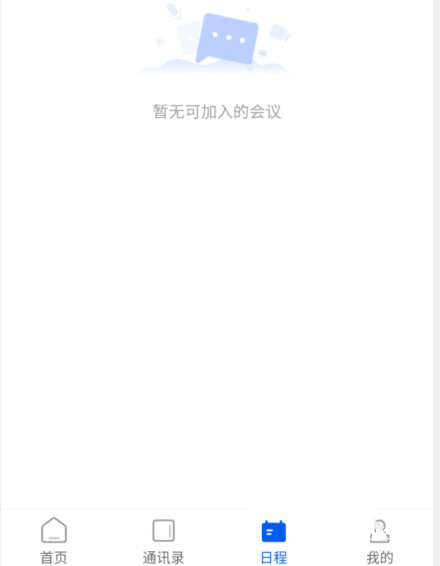
2、然后在个人界面中点击【会议设置】选项按钮。
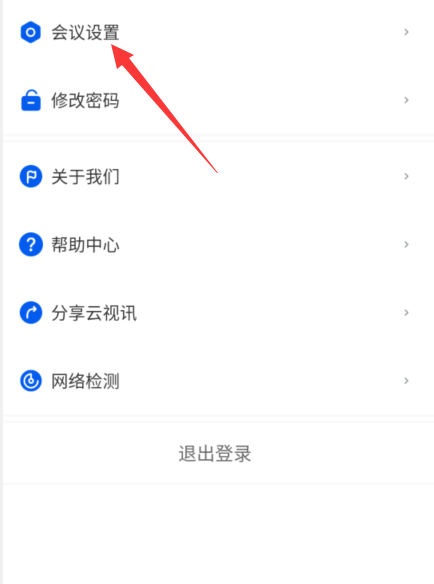
3、最后点击【打开悬浮窗】右侧开关即可。
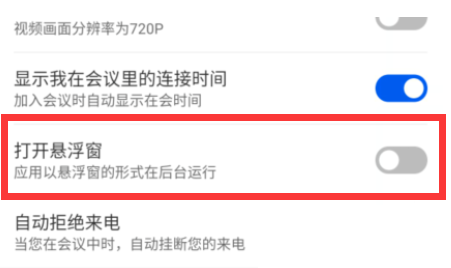
以上是云视讯怎么打开悬浮窗 云视讯打开悬浮窗方法一览的详细内容。更多信息请关注PHP中文网其他相关文章!
声明:
本文内容由网友自发贡献,版权归原作者所有,本站不承担相应法律责任。如您发现有涉嫌抄袭侵权的内容,请联系admin@php.cn

